Öğretici: Notification Hubs ve Google Firebase Cloud Messaging kullanarak belirli cihazlara bildirim gönderme
Genel bakış
Not
Firebase Cloud Messaging'in kullanımdan kaldırılması ve geçiş adımları hakkında bilgi için bkz . Google Firebase Cloud Messaging geçişi.
Bu öğreticide, bir Android uygulamasında son dakika haber bildirimleri yayınlamak için Azure Notification Hubs'ın nasıl kullanılacağı gösterilir. Bu öğreticiyi tamamladığınızda, ilginizi çeken son dakika haberi kategorilerine kaydolabilecek ve yalnızca bu kategoriler için anında iletme bildirimleri alabileceksiniz. Bu senaryo, daha önce ilgisini belirtmiş kullanıcı gruplarına bildirim gönderilmesi gereken RSS okuyucu, müzik hayranlarına yönelik uygulamalar vb. birçok uygulama için ortak düzendir.
Yayın senaryoları, bildirim hub’ında bir kayıt oluştururken bir veya daha fazla etiket dahil edilerek etkinleştirilir. Bir etikete bildirimler gönderildiğinde, etikete kaydolan tüm cihazlar bildirimi alır. Etiketler basitçe birer dize olduğundan, önceden hazırlanması gerekmez. Etiketler hakkında daha fazla bilgi için bkz. Notification Hubs Yönlendirme ve Etiket İfadeleri.
Bu öğreticide, aşağıdaki eylemleri gerçekleştireceksiniz:
- Mobil uygulamaya kategori seçimi ekleme.
- Etiketlerle bildirimler için kaydedildi.
- Etiketli bildirimler gönderme.
- Uygulamayı test etme
Önkoşullar
Bu öğretici, Öğretici: Azure Notification Hubs ve Firebase Cloud Messaging kullanarak Android cihazlara anında iletme bildirimleri gönderme başlığı altında oluşturduğunuz uygulamayı temel alır. Bu öğreticiye başlamadan önce Öğretici: Azure Notification Hubs ve Firebase Cloud Messaging kullanarak Android cihazlara anında iletme bildirimleri gönderme makalesini tamamlayın.
Uygulamaya kategori seçimi ekleme
İlk adım, mevcut ana etkinliğinize kullanıcının kaydolunacak kategorileri seçmesini sağlayan UI öğeleri eklemektir. Bir kullanıcı tarafından seçilen kategoriler cihazda depolanır. Uygulama başlatıldığında, etiketler olarak seçilen kategorilerle bildirim hub’ınızda bir cihaz kaydı oluşturulur.
öğesini
res/layout/activity_main.xml fileaçın ve içeriğini aşağıdakilerle değiştirin:<LinearLayout xmlns:android="http://schemas.android.com/apk/res/android" xmlns:tools="http://schemas.android.com/tools" android:layout_width="match_parent" android:layout_height="match_parent" tools:context="com.example.breakingnews.MainActivity" android:orientation="vertical"> <CheckBox android:id="@+id/worldBox" android:layout_width="wrap_content" android:layout_height="wrap_content" android:text="@string/label_world" /> <CheckBox android:id="@+id/politicsBox" android:layout_width="wrap_content" android:layout_height="wrap_content" android:text="@string/label_politics" /> <CheckBox android:id="@+id/businessBox" android:layout_width="wrap_content" android:layout_height="wrap_content" android:text="@string/label_business" /> <CheckBox android:id="@+id/technologyBox" android:layout_width="wrap_content" android:layout_height="wrap_content" android:text="@string/label_technology" /> <CheckBox android:id="@+id/scienceBox" android:layout_width="wrap_content" android:layout_height="wrap_content" android:text="@string/label_science" /> <CheckBox android:id="@+id/sportsBox" android:layout_width="wrap_content" android:layout_height="wrap_content" android:text="@string/label_sports" /> <Button android:layout_width="wrap_content" android:layout_height="wrap_content" android:onClick="subscribe" android:text="@string/button_subscribe" /> <TextView android:layout_width="wrap_content" android:layout_height="wrap_content" android:text="Hello World!" android:id="@+id/text_hello" /> </LinearLayout>res/values/strings.xmlDosyayı açın ve aşağıdaki satırları ekleyin:<string name="button_subscribe">Subscribe</string> <string name="label_world">World</string> <string name="label_politics">Politics</string> <string name="label_business">Business</string> <string name="label_technology">Technology</string> <string name="label_science">Science</string> <string name="label_sports">Sports</string>Grafik düzeniniz
main_activity.xmlaşağıdaki görüntüde olduğu gibi görünmelidir: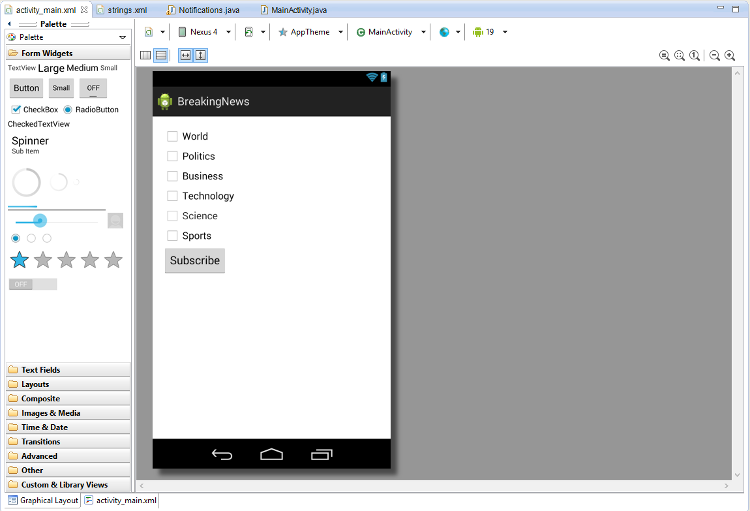
Sınıfınızla
NotificationsMainActivityaynı pakette bir sınıf oluşturun.import java.util.HashSet; import java.util.Set; import java.util.concurrent.TimeUnit; import android.content.Context; import android.content.SharedPreferences; import android.os.AsyncTask; import android.util.Log; import android.widget.Toast; import com.google.android.gms.tasks.OnSuccessListener; import com.google.firebase.iid.FirebaseInstanceId; import com.google.firebase.iid.InstanceIdResult; import com.microsoft.windowsazure.messaging.NotificationHub; public class Notifications { private static final String PREFS_NAME = "BreakingNewsCategories"; private FirebaseInstanceId fcm; private NotificationHub hub; private Context context; private String senderId; public static String FCM_token = ""; private static final String TAG = "Notifications"; public Notifications(Context context, String hubName, String listenConnectionString) { this.context = context; this.senderId = senderId; fcm = FirebaseInstanceId.getInstance(); hub = new NotificationHub(hubName, listenConnectionString, context); } public void storeCategoriesAndSubscribe(Set<String> categories) { SharedPreferences settings = context.getSharedPreferences(PREFS_NAME, 0); settings.edit().putStringSet("categories", categories).commit(); subscribeToCategories(categories); } public Set<String> retrieveCategories() { SharedPreferences settings = context.getSharedPreferences(PREFS_NAME, 0); return settings.getStringSet("categories", new HashSet<String>()); } public void subscribeToCategories(final Set<String> categories) { new AsyncTask<Object, Object, Object>() { @Override protected Object doInBackground(Object... params) { try { FirebaseInstanceId.getInstance().getInstanceId().addOnSuccessListener(new OnSuccessListener<InstanceIdResult>() { @Override public void onSuccess(InstanceIdResult instanceIdResult) { FCM_token = instanceIdResult.getToken(); Log.d(TAG, "FCM Registration Token: " + FCM_token); } }); TimeUnit.SECONDS.sleep(1); String templateBodyFCM = "{\"data\":{\"message\":\"$(messageParam)\"}}"; hub.registerTemplate(FCM_token,"simpleFCMTemplate", templateBodyFCM, categories.toArray(new String[categories.size()])); } catch (Exception e) { Log.e("MainActivity", "Failed to register - " + e.getMessage()); return e; } return null; } protected void onPostExecute(Object result) { String message = "Subscribed for categories: " + categories.toString(); Toast.makeText(context, message, Toast.LENGTH_LONG).show(); } }.execute(null, null, null); } }Bu sınıf, bu cihazın alması gereken haber kategorilerini depolamak için yerel depolamayı kullanır. Ayrıca, bu kategoriler için kaydolma yöntemlerini içerir.
Sınıfınızda
MainActivityiçinNotificationsbir alan ekleyin:private Notifications notifications;Ardından aşağıdaki kodda gösterildiği gibi yöntemini güncelleştirin
onCreate. Notifications sınıfının subscribeToCategories yönteminde Notification Hubs'a kaydolabilirsiniz.@Override protected void onCreate(Bundle savedInstanceState) { super.onCreate(savedInstanceState); setContentView(R.layout.activity_main); mainActivity = this; FirebaseService.createChannelAndHandleNotifications(getApplicationContext()); notifications = new Notifications(this, NotificationSettings.HubName, NotificationSettings.HubListenConnectionString); notifications.subscribeToCategories(notifications.retrieveCategories()); }Hub adı ve bağlantı dizesinin NotificationSettings sınıfında düzgün şekilde ayarlandığını onaylayın.
Not
Bir istemci uygulaması ile dağıtılmış kimlik bilgileri genellikle güvenli olmadığından yalnızca istemci uygulamanızla dinleme erişimi için anahtarı dağıtmanız gerekir. Dinleme erişimi, uygulamanızın bildirimlere kaydolmasını sağlar, ancak mevcut kayıtlar değiştirilemez ve bildirimler gönderilemez. Tam erişim anahtarı, güvenli bir arka uç hizmetinde bildirimler göndermek ve mevcut kayıtları değiştirmek için kullanılır.
Ardından, aşağıdaki içeri aktarma işlemlerini ekleyin:
import android.widget.CheckBox; import java.util.HashSet; import java.util.Set; import android.view.View;Abone ol düğmesine tıklama olayını işlemek için aşağıdaki
subscribeyöntemini ekleyin:public void subscribe(View sender) { final Set<String> categories = new HashSet<String>(); CheckBox world = (CheckBox) findViewById(R.id.worldBox); if (world.isChecked()) categories.add("world"); CheckBox politics = (CheckBox) findViewById(R.id.politicsBox); if (politics.isChecked()) categories.add("politics"); CheckBox business = (CheckBox) findViewById(R.id.businessBox); if (business.isChecked()) categories.add("business"); CheckBox technology = (CheckBox) findViewById(R.id.technologyBox); if (technology.isChecked()) categories.add("technology"); CheckBox science = (CheckBox) findViewById(R.id.scienceBox); if (science.isChecked()) categories.add("science"); CheckBox sports = (CheckBox) findViewById(R.id.sportsBox); if (sports.isChecked()) categories.add("sports"); notifications.storeCategoriesAndSubscribe(categories); }Bu yöntem bir kategori listesi oluşturur ve listeyi yerel depolamada depolamak ve ilgili etiketleri bildirim hub'ınıza kaydetmek için sınıfını kullanır
Notifications. Kategoriler değiştirildiğinde kayıt yeni kategorilerle yeniden oluşturulur.
Uygulamalarınız artık bir kategori kümesini cihazdaki yerel depolama alanında depolayabilir ve kullanıcının kategori seçimini her değiştirmesinde bildirim hub’ına kaydolabilir.
Bildirimlere kaydolma
Bu adımlar, yerel depolama alanında depolanan kategorileri kullanarak başlatma sırasında bildirim hub’ına kaydolur.
Aşağıdaki kodun sınıfındaki yönteminin
onCreateMainActivitysonunda olduğunu onaylayın:notifications.subscribeToCategories(notifications.retrieveCategories());Bu kod, uygulama her başlatıldığında uygulamanın yerel depolama alanından kategorileri aldığından ve bu kategorilere kayıt isteğinde bulunduğundan emin olur.
Ardından
MainActivitysınıfınınonStart()yöntemini aşağıdaki gibi güncelleştirin:@Override protected void onStart() { super.onStart(); isVisible = true; Set<String> categories = notifications.retrieveCategories(); CheckBox world = (CheckBox) findViewById(R.id.worldBox); world.setChecked(categories.contains("world")); CheckBox politics = (CheckBox) findViewById(R.id.politicsBox); politics.setChecked(categories.contains("politics")); CheckBox business = (CheckBox) findViewById(R.id.businessBox); business.setChecked(categories.contains("business")); CheckBox technology = (CheckBox) findViewById(R.id.technologyBox); technology.setChecked(categories.contains("technology")); CheckBox science = (CheckBox) findViewById(R.id.scienceBox); science.setChecked(categories.contains("science")); CheckBox sports = (CheckBox) findViewById(R.id.sportsBox); sports.setChecked(categories.contains("sports")); }Bu kod, önceden kaydedilmiş kategorilerin durumuna göre ana etkinliği güncelleştirir.
Uygulama artık tamamlanmıştır ve kullanıcının kategori seçimini her değiştirmesinde bildirim hub’ına kaydolmak için kullanılan cihazın yerel depolama alanında bir kategori kümesini depolayabilir. Daha sonra bu uygulamaya kategori bildirimleri gönderebilen bir arka uç tanımlayın.
Etiketli bildirimler gönderme
Bu bölümde, son dakika haberlerini .NET konsol uygulamasından etiketli şablon bildirimleri olarak yollarsınız.
Visual Studio'da yeni bir Visual C# konsol uygulaması oluşturun:
- Menüde Dosya Yeni Proje'yi> seçin.>
- Yeni proje oluştur bölümünde, şablon listesindeN C# için Konsol Uygulaması (.NET Framework) öğesini ve ardından İleri'yi seçin.
- Uygulama için bir ad girin.
- Çözüm için Çözüme ekle'yi seçin ve oluştur'u seçerek projeyi oluşturun.
Araçlar>NuGet Paket Yöneticisi> Paket Yöneticisi Konsolu'nu seçin ve konsol penceresinde aşağıdaki komutu çalıştırın:
Install-Package Microsoft.Azure.NotificationHubsBu eylem, Microsoft.Azure.NotificationHubs paketini kullanarak Azure Notification Hubs SDK'sına bir başvuru ekler.
Program.cs dosyasını açın ve aşağıdaki
usingdeyimi ekleyin:using Microsoft.Azure.NotificationHubs;Programsınıfında, aşağıdaki yöntemi ekleyin veya zaten mevcutsa değiştirin:private static async void SendTemplateNotificationAsync() { // Define the notification hub. NotificationHubClient hub = NotificationHubClient.CreateClientFromConnectionString("<connection string with full access>", "<hub name>"); // Apple requires the apns-push-type header for all requests var headers = new Dictionary<string, string> {{"apns-push-type", "alert"}}; // Create an array of breaking news categories. var categories = new string[] { "World", "Politics", "Business", "Technology", "Science", "Sports"}; // Send the notification as a template notification. All template registrations that contain // "messageParam" and the proper tags will receive the notifications. // This includes APNS, GCM/FCM, WNS, and MPNS template registrations. Dictionary<string, string> templateParams = new Dictionary<string, string>(); foreach (var category in categories) { templateParams["messageParam"] = "Breaking " + category + " News!"; await hub.SendTemplateNotificationAsync(templateParams, category); } }Bu kod, dize dizisindeki altı etiketin her biri için bir şablon bildirimi gönderir. Etiketlerin kullanılması, cihazların yalnızca kayıtlı kategoriler için bildirim almasını sağlar.
Önceki kodda,
<hub name>ve<connection string with full access>yer tutucularını bildirim hub'ı adınız ve bildirim hub’ınızın panosundaki DefaultFullSharedAccessSignature bağlantı dizeniz ile değiştirin.yöntemine
Main()aşağıdaki satırları ekleyin:SendTemplateNotificationAsync(); Console.ReadLine();Konsol uygulamasını oluşturun.
Uygulamayı test etme
Android Studio'da, Android cihazınız veya öykünücünüz üzerinde uygulamayı çalıştırın. Uygulama kullanıcı arabirimi, abone olunacak kategorileri seçmenize olanak sağlayan iki durumlu düğmeler sağlar.
Bir veya daha fazla kategori iki durumlu düğmesini etkinleştirin ve Abone ol’a tıklayın. Uygulama, seçilen kategorileri etiketlere dönüştürür ve bildirim hub’ından seçilen etiketler için yeni bir cihaz kaydı ister. Kayıtlı kategoriler döndürülür ve bir bildirimde görüntülenir.
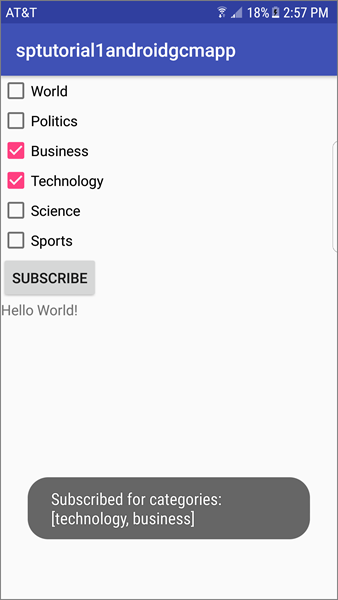
Her kategori için bildirim gönderen .NET konsol uygulamasını açın. Seçili kategorilere ait bildirimler, bildirim olarak görünür.
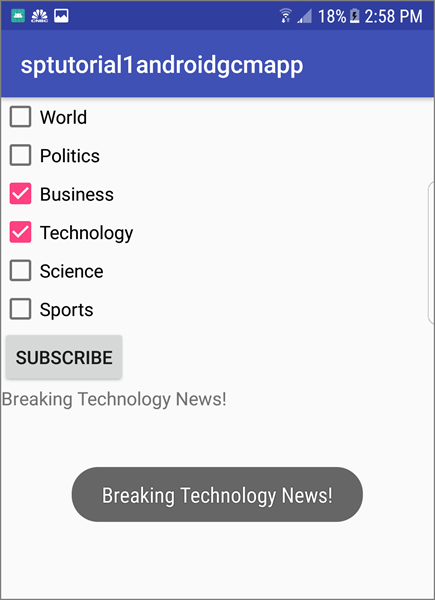
Sonraki adımlar
Bu öğreticide, kategorilere kaydolmuş belirli Android cihazlara yayın bildirimleri gönderdiniz. Belirli kullanıcılara nasıl anında iletme bildirimleri gönderileceğini öğrenmek için aşağıdaki öğreticiye ilerleyin: